Bayangkan mempunyai koleksi filem, video atau fail penting kegemaran anda yang ingin anda simpan dengan selamat dan mudah diakses. Membakar ini pada cakera Blu-ray boleh menjadi penyelesaian yang hebat. Cakera Blu-ray menyimpan sejumlah besar data, menjadikannya sempurna untuk menyimpan fail besar atau membuat sandaran.
Tulisan ini akan membimbing anda melalui kaedah mudah untuk membakar ISO ke Blu-ray cakera. Anda akan mempelajari prosedur langkah demi langkah untuk Mac dan Windows. Ia memastikan anda boleh menyimpan kandungan yang anda sayangi dengan mudah pada medium yang tahan lasak dan serba boleh. Marilah kita menyelami dan membuka kunci kemungkinan pembakaran Blu-ray bersama-sama!
Bahagian 1. Cara Membakar ISO ke Blu-ray pada Windows
Mencipta cakera Blu-ray daripada fail video atau imej ISO adalah mudah Pencipta Blu-ray Tipard. Ia menyediakan antara muka dan ciri yang mudah untuk membakar fail ISO ke cakera Blu-ray dengan mudah. Platform ini menyokong pelbagai jenis cakera Blu-ray, termasuk BD-25 dan BD-50. Ini memberi anda pilihan berdasarkan keperluan storan anda.
Tipard Blu-ray Creator membolehkan anda menjadi kreatif dengan menyesuaikan gaya dan templat menu Blu-ray anda. Adakah anda mahu menambah sari kata atau trek audio yang berbeza? Tiada masalah! Anda juga mempunyai pilihan itu. Selain itu, anda boleh melakukan perkara seperti pemangkasan, pemangkasan, menambah kesan dan banyak lagi pada Blu-ray anda seperti yang anda mahukan. Bahagian yang mengagumkan? Ia juga tidak mengambil masa lama untuk membakar Blu-ray anda - kelajuan pembakaran adalah pantas.
Langkah 1Muat turun dan Pasang Tipard Blu-ray Creator pada komputer Windows anda dengan mengikut arahan pada skrin.
Langkah 2Sebaik sahaja ia dipasang, buka program. Menuju ke Menambah fail butang dan import fail yang anda ingin bakar.
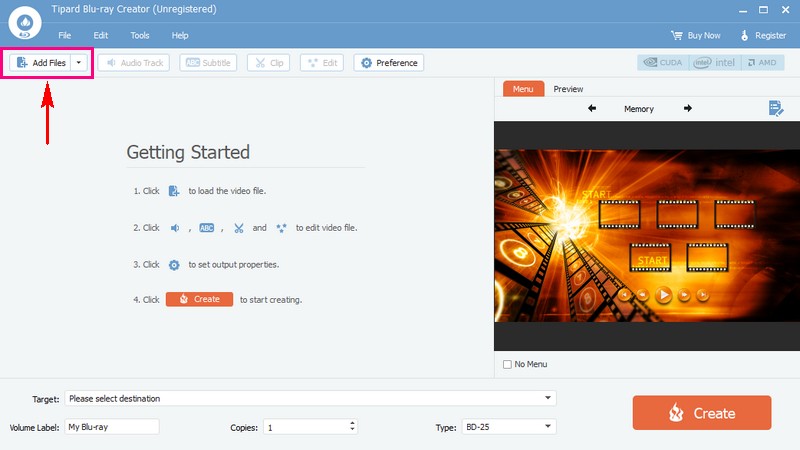
Langkah 3Klik fail yang diimport untuk mengakses Trek Audio, Sari kata, Klip, Sunting, dan Keutamaan pilihan.
Di bawah Audio Track, anda boleh mengubah suai Bahasa, Kelantangan, dan Latensi. Beralih ke Sarikata dan klik pada (+) butang untuk menambah fail sari kata. Anda juga boleh mengubah suai Bahasa, kedudukan, kelewatan, Saiz huruf, dsb. Anda boleh mengeluarkan bahagian yang tidak diingini pada Klip. Di bawah Sunting, anda boleh mengalih keluar bingkai yang tidak diingini dan menambah kesan serta tera air. Di samping itu, anda boleh menyesuaikan Video dan Tetapan Audio dalam Keutamaan.
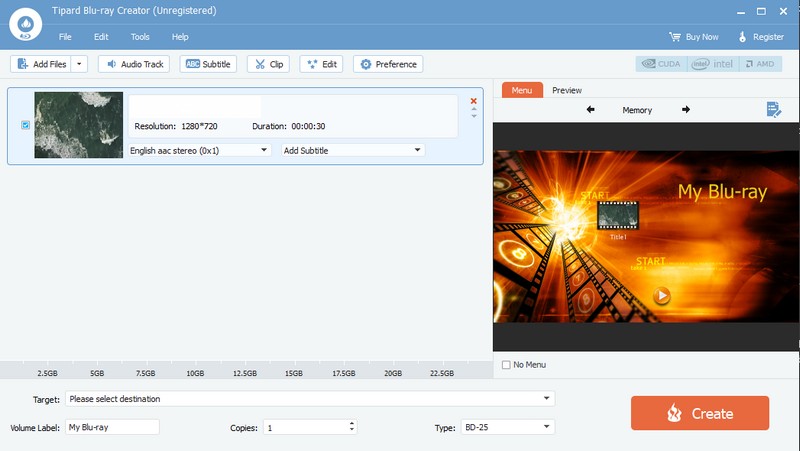
Langkah 4Pada Sasaran menu lungsur, pilih destinasi pilihan anda. Seterusnya, pilih taip cakera Blu-ray yang anda gunakan, sama ada BD-25 atau BD-50. Menuju ke Menu pilihan dan pilih paparan menu yang anda inginkan.
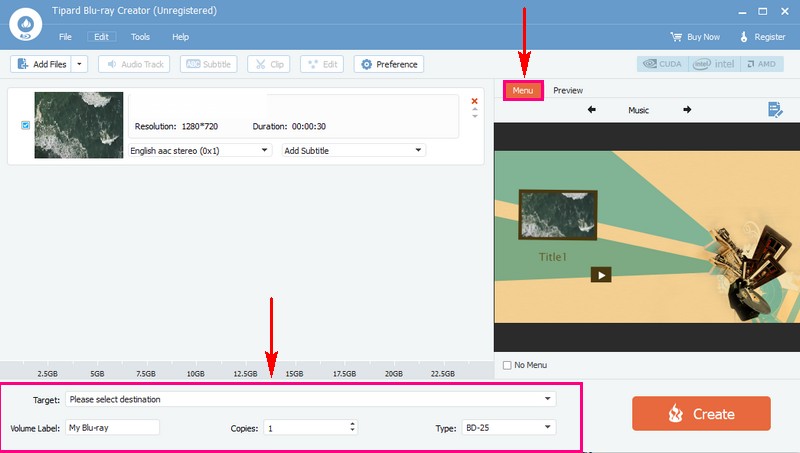
Langkah 5Setelah semuanya ditetapkan, klik butang Buat butang untuk memulakan proses pembakaran. Setelah proses pembakaran selesai, keluarkan cakera Blu-ray daripada komputer Windows anda.
Selepas itu, ujinya pada pemain Blu-ray atau peranti lain yang serasi untuk memastikan ISO berjaya dibakar.
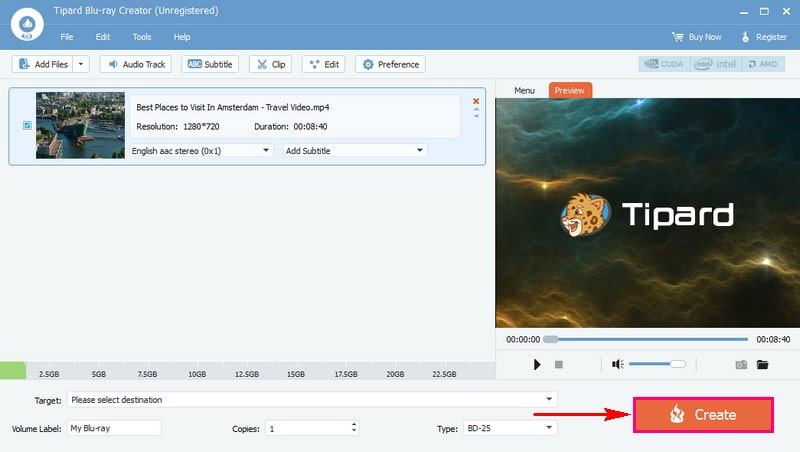
Bahagian 2. Cara Membakar ISO Anda dengan Finder pada Mac
Finder ialah platform unik pada Mac anda yang membantu anda menyusun dan mencari fail anda dengan mudah. Ia seperti kabinet pemfailan digital anda. Selain itu, satu bahagian yang mengagumkan yang boleh dilakukan ialah membakar fail ISO ke cakera. Ini bermakna ia boleh menyalin segala-galanya daripada fail ISO ke cakera kosong supaya anda boleh menggunakannya kemudian.
Berikut ialah cara untuk membakar ISO ke Blu-ray pada Mac menggunakan Finder:
Langkah 1Mula-mula, cari dan pilih fail ISO pada Mac anda dengan membuka tetingkap Finder dan mengklik sekali.
Langkah 2Pergi ke Fail, pilih Bakar Imej Cakera (nama fail) kepada cakera. Selain itu, anda boleh klik kanan fail ISO dan pilih Bakar Imej Cakera.
Langkah 3Akhir sekali, letakkan cakera kosong ke dalam pemacu Mac anda dan tekan Terbakar untuk memulakan.
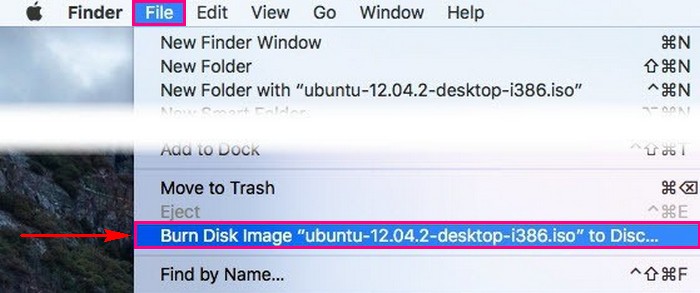
Bahagian 3. Soalan Lazim tentang Membakar ISO ke Blu-ray
Bagaimanakah anda membakar cakera Blu-ray daripada imej ISO menggunakan ImgBurn?
Mulakan dengan membuka ImgBurn. Dari skrin utama, pilih Tulis fail imej ke cakera. Seterusnya, klik butang Folder dalam bahagian Sumber untuk mencari dan memilih fail. Sila pastikan pemacu cakera anda dipilih dalam bahagian Destinasi. Kemudian, klik butang Burn yang besar untuk memulakan proses pembakaran.
Apakah perkara yang perlu disediakan sebelum membakar ISO ke Blu-ray?
Pastikan anda mempunyai fail ISO, iaitu salinan digital. Adalah lebih baik untuk mempunyai perisian yang boleh membakar fail ISO ke cakera Blu-ray. Cakera Blu-ray yang boleh menyimpan banyak data. Akhir sekali, pemacu luaran untuk menyambungkannya ke komputer anda. Mempunyai semua ini akan membantu anda menyelesaikan tugas anda dengan lancar.
Bolehkah saya membakar berbilang fail ISO pada satu cakera Blu-ray?
Boleh, asalkan ada ruang yang cukup. Sesetengah platform pembakaran membolehkan anda mengimport beberapa fail dan membakarnya pada satu cakera Blu-ray.
Bolehkah saya memainkan cakera Blu-ray dengan ISO yang dibakar pada mana-mana pemain?
Kebanyakan pemain Blu-ray sepatutnya boleh mengendalikan cakera yang terbakar. Tetapi ia bergantung kepada pemain dan kualiti pembakaran. Sesetengah pemain yang lebih tua mungkin menghadapi masalah dengan cakera yang terbakar.
Sekarang setelah anda menguasai cara membakar ISO ke Blu-ray pada Mac dan Windows, anda boleh mencipta cakera Blu-ray anda sendiri dengan mudah.
Untuk pengalaman yang lebih lancar dalam membakar dan menyalin cakera Blu-ray, pertimbangkan untuk menggunakan Tipard Blu-ray Creator dan Tipard Blu-ray Copy. Program ini menawarkan antara muka mesra pengguna dan ciri berkuasa untuk membantu anda mencipta dan menyalin cakera Blu-ray pada Windows dengan mudah. Selamat membakar!
Pemain multimedia berciri penuh untuk memainkan Blu-ray, DVD, 4K UHD dan fail video/audio lain.



 Muat Turun Selamat
Muat Turun Selamat


